Rumah >tutorial komputer >pengetahuan komputer >Bagaimana untuk menyelesaikan masalah bahawa pengecaman muka tidak boleh dihidupkan dalam win11 tetapi kamera berfungsi seperti biasa?
Bagaimana untuk menyelesaikan masalah bahawa pengecaman muka tidak boleh dihidupkan dalam win11 tetapi kamera berfungsi seperti biasa?
- PHPzke hadapan
- 2024-02-23 11:19:05745semak imbas
Editor PHP Xigua memberi anda penyelesaian kepada masalah bahawa pengecaman muka Win11 tidak boleh dihidupkan tetapi kamera berfungsi seperti biasa. Selepas sistem Win11 dikemas kini, fungsi pengecaman muka mungkin tidak berfungsi, menyebabkan pengguna tidak dapat menggunakannya secara normal. Artikel ini akan memperkenalkan anda secara terperinci bagaimana untuk menyelesaikan masalah ini, supaya anda boleh dengan mudah menikmati kemudahan dan keseronokan yang dibawa oleh sistem Win11.
Pengecaman muka Win11 tidak boleh dihidupkan tetapi kamera berfungsi seperti biasa Apakah penyelesaiannya?
Biasanya, masalah ini mempunyai beberapa punca yang mungkin, tetapi ia disebabkan terutamanya oleh pemandu yang rosak. Oleh itu, anda mungkin perlu mengemas kini atau memasang semula pemacu untuk menyelesaikan masalah ini.
Pelarasan tetapan dasar boleh menyebabkan masalah, jadi ia perlu dikendalikan dengan berhati-hati. Jika ralat berlaku semasa proses kemas kini Win11, ia boleh menyebabkan pelbagai kegagalan sistem. Tetapi jangan risau, penyelesaian yang kami tawarkan sepatutnya dapat membantu anda menyelesaikan isu ini.
Bagaimanakah cara saya membetulkan pengecaman muka jika ia tidak berfungsi pada Win11?
1. Pasang semula pemacu biometrik
1. Tekan Windows + Key X dan pilih Pengurus Peranti.
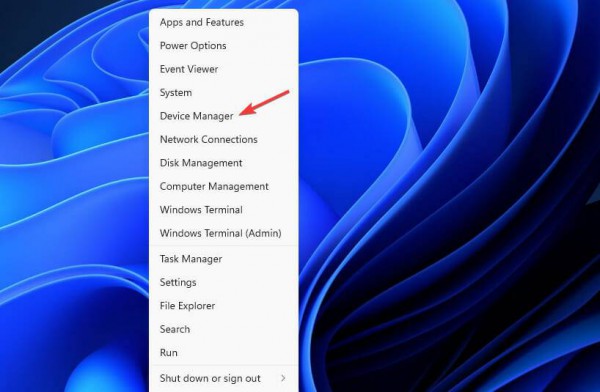
2. Kembangkan bahagian peranti biometrik.
3 Klik kanan pemacu peranti dan pilih Nyahpasang Peranti.

4. Klik Nyahpasang untuk mengesahkan.
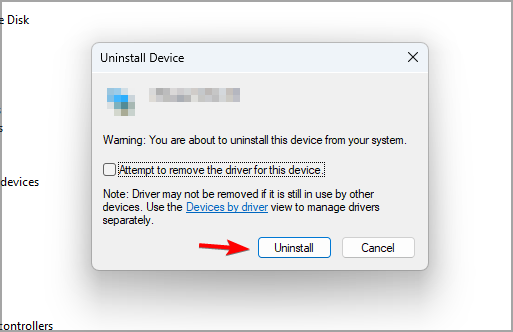
5. Selepas memadamkan pemacu, mulakan semula PC anda untuk memasangnya semula.
6 Jika anda ingin mengelakkan masalah sedemikian, anda juga disyorkan untuk mengemas kini semua pemandu. Terdapat beberapa kaedah yang boleh anda gunakan, tetapi untuk hasil terbaik, disyorkan untuk menggunakan perisian kemas kini pemacu khusus.
7 Dengan menggunakan DriverFix, anda boleh mengemas kini berbilang pemacu pada PC anda dengan hanya satu klik, dan perisian akan mengimbas PC anda secara automatik untuk sebarang pemacu yang sudah lapuk.
2. Edit Polisi Kumpulan
1. Tekan kekunci Windows + R dan masukkan gpedit.msc. Tekan enter.

2. Kembangkan Konfigurasi Komputer dan pergi ke Templat Pengurusan.
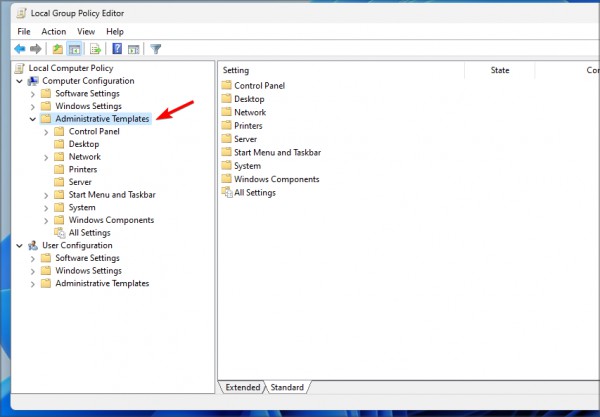
3. Pergi ke Komponen Windows dan pilih Biometrik. Sekarang klik dua kali pada Benarkan penggunaan biometrik.
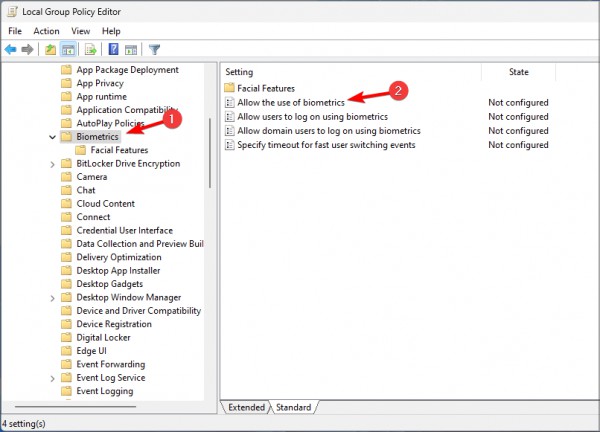
4. Pilih Dayakan dan simpan perubahan.

5. Mulakan semula PC anda dan semak jika masalah itu hilang.
3. Tetapkan semula tetapan pengecaman muka
1. Tekan kekunci Windows+I untuk membuka aplikasi Tetapan. Sekarang pergi ke Akaun dan pilih Pilihan Log masuk.
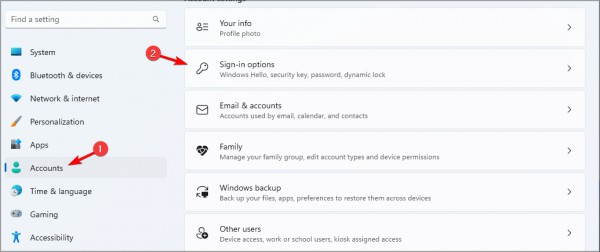
2 Pilih pengecaman muka dan klik Padam.
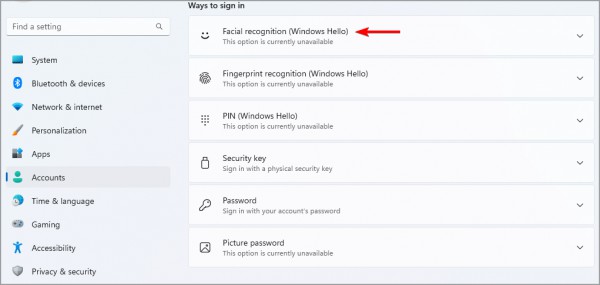
3. Sekarang klik Mula untuk menyediakan semula.
Atas ialah kandungan terperinci Bagaimana untuk menyelesaikan masalah bahawa pengecaman muka tidak boleh dihidupkan dalam win11 tetapi kamera berfungsi seperti biasa?. Untuk maklumat lanjut, sila ikut artikel berkaitan lain di laman web China PHP!
Artikel berkaitan
Lihat lagi- Bagaimana untuk memaparkan folder tersembunyi dalam sistem Win11
- Bagaimana untuk menyelesaikan masalah bahawa arahan ipconfig tidak boleh digunakan dalam sistem win11
- Apa yang perlu dilakukan jika pin kata laluan hidup tidak boleh dipadamkan dalam Windows 11
- Versi sistem win11 manakah yang terbaik?
- Kaedah berkesan untuk menyelesaikan kegagalan kemas kini sistem win11

